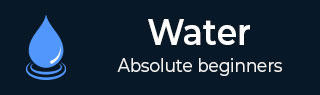
- Watir教程
- Watir - 主页
- Watir - 概述
- Watir - 简介
- Watir - 环境设置
- Watir - 安装浏览器驱动程序
- Watir - 使用浏览器
- Watir - 网页元素
- Watir - 定位网页元素
- Watir - 使用 Iframe
- Watir - 自动等待
- Watir - 无头测试
- Watir - 移动测试
- Watir - 捕获屏幕截图
- Watir - 页面对象
- Watir - 页面性能
- Watir - cookie
- Watir - 代理
- Watir - 警报
- Watir - 下载
- Watir - 浏览器 Windows
- Watir有用资源
- Watir - 快速指南
- Watir - 有用的资源
- Watir - 讨论
Watir - 代理
Watir 允许在需要与浏览器一起使用的代理对象的帮助下使用代理。
句法
proxy = {
http: '127.0.0.1:8080',
ssl: '127.0.0.1:8080'
}
b = Watir::Browser.new :chrome, proxy: proxy
下面显示了如何在 Chrome 浏览器中使用代理的示例 -
例子
require "watir"
proxy = {
http: '127.0.0.1:8080',
ssl: '127.0.0.1:8080'
}
b = Watir::Browser.new :chrome, proxy: proxy
b.goto 'google.com'
b.screenshot.save 'proxy.png'
我们使用了代理对象,如下所示 -
proxy = {
http: '127.0.0.1:8080',
ssl: '127.0.0.1:8080'
}
代理地址详细信息将用于 http 和 ssl。我们可以在 Chrome 浏览器中使用代理,如下所示 -
b = Watir::Browser.new :chrome, proxy: proxy
输出 proxy.png 如下所示 -

下面讨论如何在 Firefox 浏览器中使用代理的示例 -
例子
require "watir"
proxy = {
http: '127.0.0.1:8080',
ssl: '127.0.0.1:8080'
}
b = Watir::Browser.new :firefox, proxy: proxy
b.goto 'google.com'
b.screenshot.save 'proxyfirefox.png'
您可以添加代理详细信息,如下所示 -
proxy = {
http: '127.0.0.1:8080',
ssl: '127.0.0.1:8080'
}
b = Watir::Browser.new :firefox, proxy: proxy
输出 proxyfirefox.png 显示如下 -
